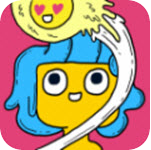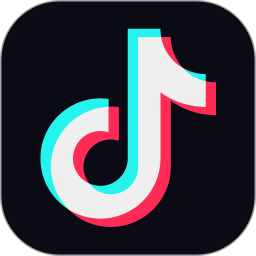PS怎么把图案做成画笔?作为一款强大的图片处理器——PS,因为在色彩上的显示非常的漂亮,加上画笔之类的功能也比较齐全,所以它的副业——绘画也是被用户使用的得心应手,如果是单纯的作为一款绘画软件,PS上很多的功能其实根本用不上,要是玩的花一些的还可能自己做做笔刷,做做画笔,在今后的画画路上能够轻松一些,但相信大部分都是直接下载大佬的画笔导入,简单便捷又有效,而针对与想要自己做画笔的小伙伴,下面小编将为你介绍PS强大的功能之一——画笔预设功能,一起来看看吧
ps如何把一个图案做成画笔?
1、打开ps,导入需要做成画笔的图片。
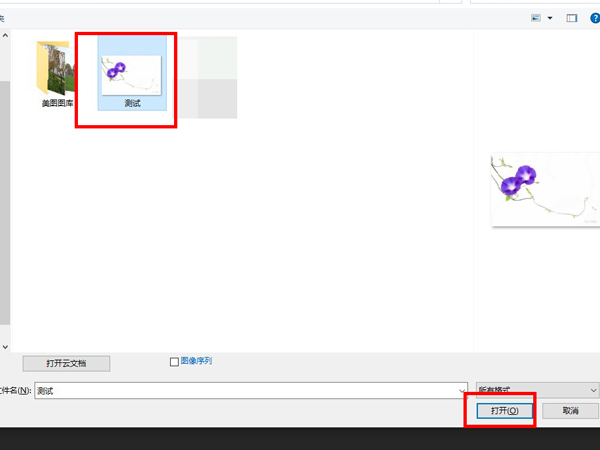
2、借助工具将需要做成画笔的图案抠出来,按【ctrl+j】复制图层。
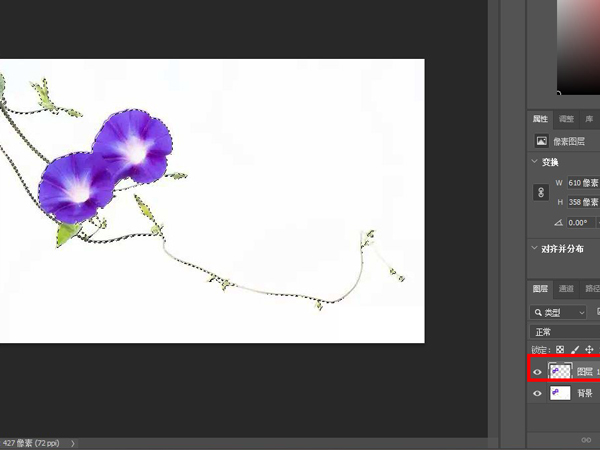
3、使用选框工具框选需要做成画笔的区域。
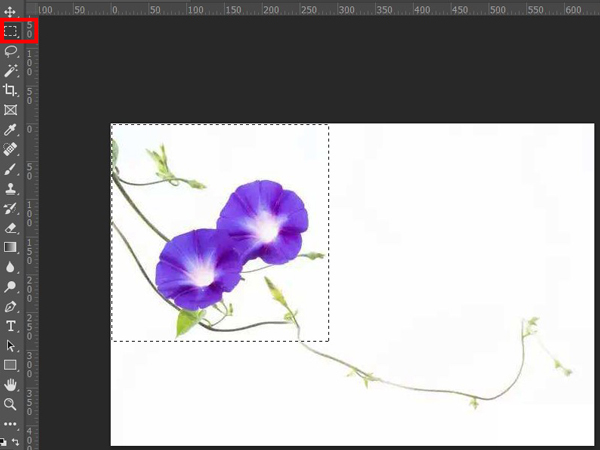
4、点击编【编辑】,点击【定义画笔预设】,输入画笔名称,点击【确定】即可。
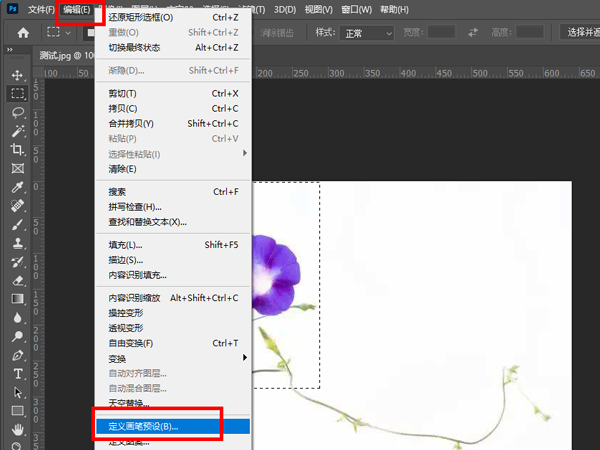
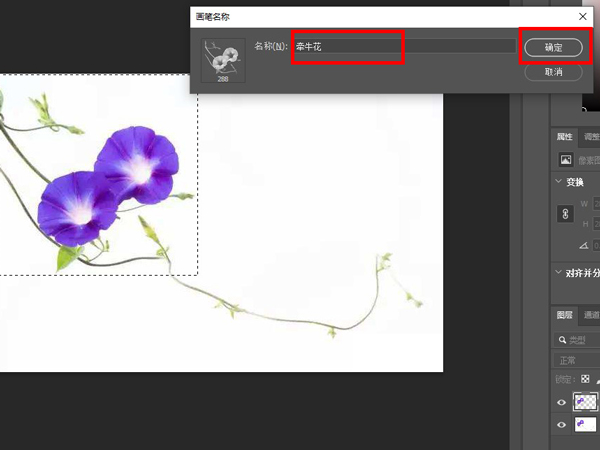
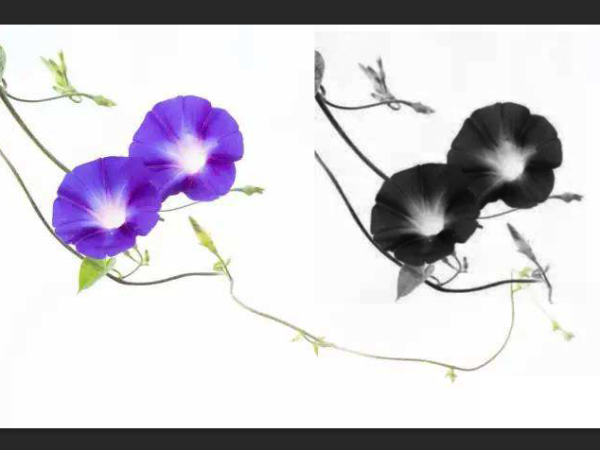
以上就是全部内容啦,感谢观看,希望对您有所帮助哦